Aus Sicherheitsgründen sollten WordPress-Installationen immer auf dem neuesten Stand gebracht werden und generell abgesichert sein. Das System ansich und auch alle Plugins und Themes. Was tun, wenn das WordPress-Update nicht vollständig abgeschlossen wird und stehen bleibt?
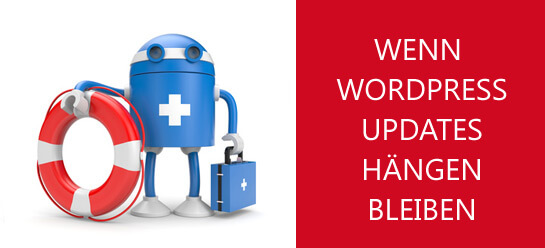
Inhaltsverzeichnis:
Was passiert bei WordPress-Update?
Während des Updates wird die Webseite in den Wartungsmodus gestellt. Im Frontend erscheint dann etwas in der Art:
Wartungsmodus:
„Für kurze Zeit nicht verfügbar, um eine regelmäßige Instandhaltung durchzuführen. Prüfe in einer Minute erneut.“
oder
„Wartungsarbeiten. Bitte besuchen Sie diese Webseite später noch einmal.“
oder
„Wegen geplanter Wartungsarbeiten kurzzeitig nicht verfügbar. Schau gleich noch einmal vorbei.“
Die Updatepakete werden während des Update-Prozesses automatisch heruntergeladen, ausgepackt und auf den Server kopiert. Nach Abschluss wird der Wartungsmodus wieder deaktiviert. Manchmal kann es aber vorkommen, dass der Wartungsmodus nicht abgeschalten wird und auch im Adminbereich das Update nicht beendet wird.
Nicht selten führt dann das Neuladen des Adminbereichs dazu, dass man selbst dort oben genannte Wartungsmodus-Meldungen bekommt und keine Chance mehr hat, irgendetwas mit der WordPress-Installation anzustellen. Du siehst deine Website nicht mehr und ins Dashboard kommst du auch nicht mehr rein. Was nun?
Was tun, wenn der Wartungsmodus in WordPress nicht beendet wird?
Gottseidank ist es relativ einfach den Wartungsmodus manuell zu beenden. Man benötigt lediglich FTP Zugriff auf die Webseite (wobei das bei vielen schon zu einer nicht lösbaren Hürde führt. Hier den WordPress-Unterstützer des Vertrauens oder den Webhoster fragen).
Schritt 1: Verbinden mit einem FTP-Programm (z.B. FileZilla) auf den Webserver
Schritt 2: Wechseln in das Hauptverzeichnis der WordPress-Installation
Schritt 3: Löschen der Datei .maintenance
Schritt 4: Freuen, dass die Seite wieder funktioniert
Schritt 5: Update erneut versuchen

Wenn das WP Update hängen bleibt, findest du die .maintenance Datei im root deiner WP Installation. Diese ist dann zu löschen.
Was tun, wenn der Fehler während den Updates immer wieder auftritt?
Wenn der Fehler beim nächsten Versuch erneut auftritt, rate ich dir Updates Step by Step (Plugin für Plugin) einzuspielen. So weißt du, wo vielleicht gerade ein Problem existiert. Im Zweifelsfall ist auch ein manuelles Update per FTP möglich, indem du einfach den Ordner des entsprechenden Plugins im Ordner /wp-content/plugins/ hochlädst und dort den alten überschreibst.
Eine weitere Möglichkeit wäre im Dashboard das entsprechende Plugin zu löschen und neu zu installieren.
Was ist die Ursache für WordPress-Updates, die hängen bleiben?
Wenn der Wartungsmodus in WordPress „hängen bleibt“ und die Seite weiterhin die Meldung „Wegen geplanter Wartungsarbeiten kurzzeitig nicht verfügbar“ anzeigt, obwohl die Updates (vermeintlich) abgeschlossen sind, können folgende Gründe vorliegen:
1. Unvollständige oder abgebrochene Updates
Ein Plugin-, Theme- oder Core-Update wurde nicht korrekt abgeschlossen, z. B. wegen eines Serverzeitlimits oder eines Verbindungsabbruchs.
Der Update-Prozess wurde manuell abgebrochen (z. B. durch Schließen des Browsers oder eine Unterbrechung der Internetverbindung).
2. Fehlerhafte .maintenance-Datei
WordPress erstellt während des Update-Prozesses eine .maintenance-Datei im Hauptverzeichnis. Diese Datei wird normalerweise gelöscht, sobald die Updates abgeschlossen sind. Bleibt sie jedoch bestehen, bleibt die Website im Wartungsmodus hängen.
3. Serverprobleme
Niedrige PHP-Maximum-Execution-Time oder Speichergrenzen führen dazu, dass der Update-Prozess nicht vollständig abgeschlossen werden kann.
Probleme mit der Serverkonfiguration oder ein überlasteter Server können den Wartungsmodus blockieren.
4. Inkompatible Plugins oder Themes
Ein Plugin oder Theme kann Konflikte verursachen, die dazu führen, dass der Wartungsmodus nicht korrekt beendet wird.
5. Fehlende Berechtigungen
Unzureichende Schreibrechte für das WordPress-Verzeichnis können verhindern, dass die .maintenance-Datei automatisch gelöscht wird. Zum Beispiel, wenn parallel zu den Updates an den Verzeichnisrechten Änderungen durchgeführt werden.
6. Automatische Updates
Automatische Core-, Plugin- oder Theme-Updates können in seltenen Fällen den Wartungsmodus aktivieren und ihn nicht korrekt deaktivieren, z. B. bei Konflikten zwischen Plugins. Daher ist es auch zu empfehlen keine Auto-Updates zu aktivieren, weil auch hierbei der Update-Prozess hängen bleiben könnte. Eine Wartung unter Aufsicht ist immer empfehlenswert.









Super Tipp.
Ich sage Danke!
Vielen Dank für diesen sehr hilfreichen Artikel!! Endlich mal jemand, der kurz und bündig eine richtig gute Lösung gegen weiße Seiten im Anmeldebereich bringt! Liebe Grüße und alles Gute noch fürs neue Jahr!
Danke für die Anleitung. 10 Sekunden und die Seite war wieder erreichbar. Nächstes mal weiß ich, was zu tun ist.
So einfach… 🙂
Vielen Dank auch von mir.
Grüße Falk
Fein & Wunderbar.
Gegoogelt, blind auf das erste Ergebnis geklickt, positiv überrascht gewesen weil ich hier gelandet bin (hab hier schon viele Lösungen & Anregungen gefunden, außerdem ist dein Blog in meinem Feedly-Feed), und kucke da, die besagte Datei gelöscht und es war gelöst.
Kam mir heute nach 8 Jahren WordPress das erste mal unter… DANKE!
Hallo und danke für den guten Tipp.
Klasse – super Tipp! Vielen Dank.
Danke!!! Ich war schon ein bisschen verzweifelt, aber jetzt ist alles wieder gut – und so einfach 🙂
Hi, wäre klasse, wenn Du einen Tipp in dieser Sache für mich hättest. WP neueste Version, dann gab es so acht plugins die ich über „Aktualisieren“ updaten wollte. Zwei plugins wurden aktualisiert, dann ging garnichts mehr.Die .maitenance habe ich gelöscht, allerdings bekomme weiterhin nur eine weisse Seite zu sehen, wenn ich mich Einloggen will. Das Login-Fenster von WP erscheint also nicht.
VG, Frank
Schwierig aus der Ferne zu beurteilen. Am besten mal die Plugins alle deaktivieren und wieder aktivieren um herauszufinden, welches Plugin Probleme macht.
Vielen Dank!
Der Tipp hat mir unnötiges Suchen gespart.
fantastisch, vielen dank!
Mir ist mein Blog eben hängen geblieben und ich war im totalen Schockzustand – DANKE für diese super leichte und schnelle Anleitung zur Problembehebung!!
Liebe Grüße,
Vicky
Hy,
vielleicht kann mir einer von Euch helfen? Wäre super.
Seit einiger Zeit habe ich das Problem, sobald ich via WP auf meinen Webhoster zugreifen möchte (Themes, Plugins installieren bzw. updaten) fährt er ins Schneckentempo. Hostname, Benutzer und Passwort sind korrekt. Sobald ich die Daten eingegeben habe und fortfahre, dauert es bis zu 10 Minuten damit überhaupt eine Reaktion kommt. Dann erscheint ‚Runterladen der Aktualisierung‘ und das war’s, kein ‚Entpacken der Datei bzw. ‚Zurück zur Plugin-Seite‘ o.ä.
Wenn ich dann jedoch auf die Plugin-Seite schaue, ist das Plugin aktualisiert. Das sagt die php-Datei auch, also hat es zumindestens funktioniert. Aber 20 Minuten um ein Plugin upzudaten – das nervt. 😉
Danke im voraus.
Daniela
Danke schön, das hat die Seite meines Kunden gerettet.
Man darf beim Update nicht zweisachen gleichzeitig klicken – also Vorsicht an alle.
Hallo,
bei mir geht es bis zum Wartungsmodus wird aktiviert… und dann passiert nix mehr.
Die Seite selber ist erreichbar.
Auch bei den Plugins kommt immer die Meldung das der Server die verbindung getrennt hätte wenn ich sie aktuallisieren will.
Ganz genau wie bei mir.
Die automatischen updates hatten bis vor kurzem noch funktioniert.
Aber jetzt ist es auch so, dass der Wartungsmodus aktiviert wird und nichts mehr passiert.
10000 DANK!!!!
Vielen Dank für den supter tipp, das hat mich nach einigen Miuten totaler Verzweiflung echt gerettet, ich hatte plugins aktualisiert und dann einfach weitergeklickt…
Divena
Hallo Rene,
lange ringe ich schon mit mir hin und her. Soll ich diese Updates nun installieren oder nicht. Dank deiner Anleitung weiß ich jetzt zumindest, was ich machen muss wenn es schief geht. Vielen Dank !
Ist es denn zwingend notwendig Upates zu installieren ? Welche Vorteile hat das ?
Gruß Guido
Besten Dank 😉
Hi danke für die Hilfe. Zum Glück hat bei mir das Update Problemlos funktioniert… aber man weiß ja nie.